[맥OS] 맥북 기본 프로그램 설정, 변경 방법
안녕하세요 BlockDMask 입니다.
오늘은 맥북에서 기본 프로그램을 변경하는 방법에 대해서 알아보겠습니다.
특정 확장자의 프로그램을 더블클릭했을때 바로 원하는 프로그램으로 열리도록 변경 하는 방법 입니다.
ex) txt 파일을 더블클릭했을때 메모장으로 열리지 않고, 내가 원하는 프로그램으로 열리도록 하는 방법 입니다.
0. 기본 프로그램을 변경하지 않고 다른 프로그램으로 연결해서 여는 방법
이렇게 프로그램 "우클릭 -> 다음으로 열기 -> 원하는 프로그램 선택" 을 해서 프로그램을 열 수 있습니다.
하지만 매번 이렇게 프로그램을 열기 번거롭기 때문에, 저 위에 있는 "텍스트 편집기 (기본)" 이걸 다른 친구로 변경해보겠습니다.

1. 프로그램 우클릭 -> 정보 가지고오기
변경하고자 하는 프로그램 우클릭 -> 정보 가지고 오기를 클릭합니다.
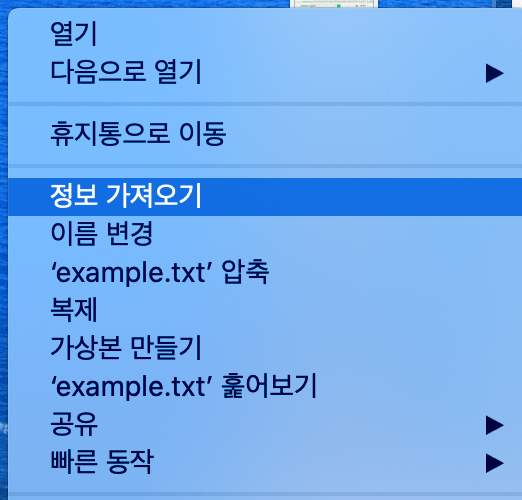
2. 정보창에서 "다음으로 열기" 찾기
프로그램 정보창이 뜰텐데 거기서 "다음으로 열기"를 찾습니다.
저기 다음으로 열기 부분을 보면 "텍스트 편집기(기본)"이라고 작성 되어있습니다. 이부분을 클릭해줍니다.

3. 원하는 프로그램 선택하기
원하는 기본 프로그램을 찾아서 클릭해줍니다.
저는 visual studio code 를 기본 프로그램으로 해주고 싶으니. 그것을 클릭해주었습니다.
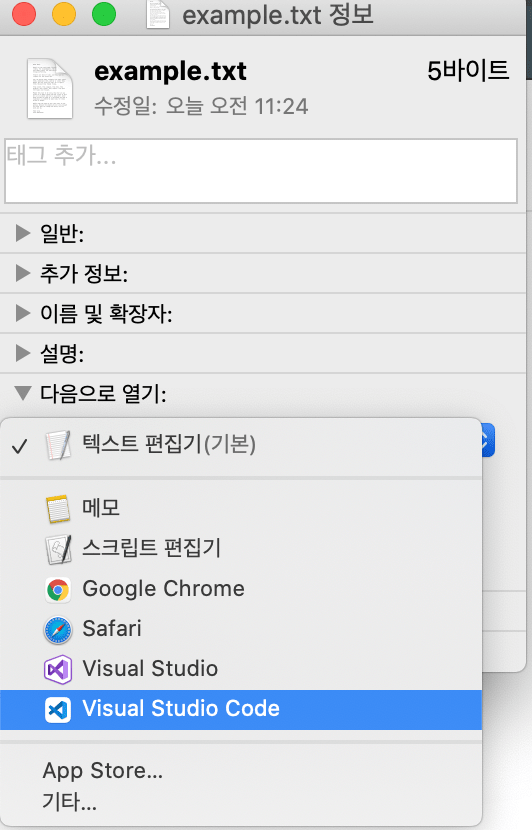
4. 모든 확장자에 적용하기
선택을 하면 이전과 달리 기본 프로그램이 변경 되었습니다. 하지만 아직 끝난게 아닙니다.
아래 캡쳐를 보시면 아직 "다음으로 열기"쪽에 Visual Stdio Code 뒤에 (기본)이 나오지 않았습니다.
이제 "모두 변경" 버튼을 클릭해줍니다.

그럼 아래와 같이 모든 .txt 확장자를 가진 프로그램의 기본 프로그램을 변경할것인가?
라는 물음이 뜹니다. "계속"을 클릭해줍니다.

그럼 이제 진짜로 "다음으로 열기"쪽에 Visual Studio Code 뒤에 (기본)이라고 적혀져 있습니다.
적용이 완료 된 것 입니다. 이제 x 버튼을 눌러서 정보창을 닫습니다.

5. 확장자 변경 확인해보기
이제 다시 이전 프로그램에서 우클릭 을 해서 확인해보면 기본 프로그램이 변경 된 것을 볼 수 있습니다.
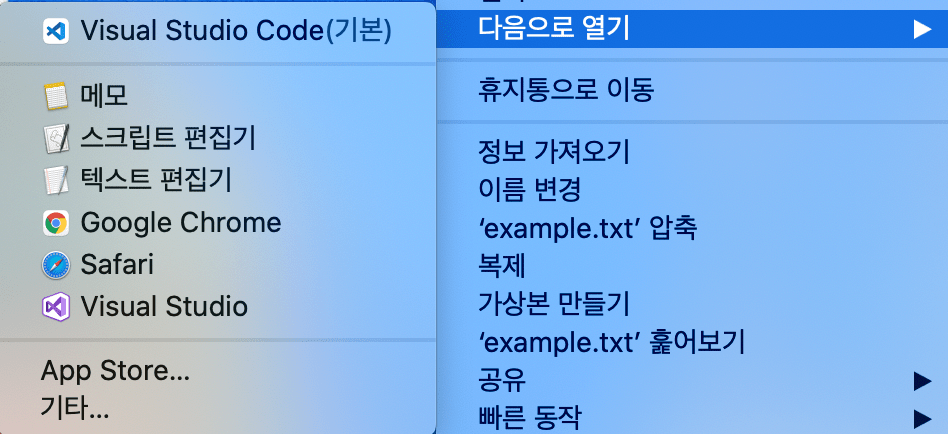
이제 자유롭게 더블클릭으로 우리가 지정한 프로그램을 실행 시킬 수 있습니다.
이렇게 맥, 맥북에서 기본 프로그램을 변경해보았습니다.
특정 확장자의 기본 프로그램을 변경할때는 이 방법을 이용하면 됩니다. 감사합니다.